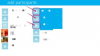Skaalake korraga palju objekte.
Vektoripõhise programmiga (nt Adobe Illustrator) töötamise üks suuri eeliseid on see, et saate kujundeid nii palju skaleerida, kui soovite, ilma et kaotate kunstiteose kvaliteeti. Adobe Illustratoril on mitu võimalust objektide ja kujundite suuruse muutmiseks, mis võimaldab teil osi kiiresti skaleerida kunstiteostest, et luua huvitavaid kujundusi või kohandada kogu kunstiteost, et see sobiks konkreetset tüüpi meedia. Kuna Illustrator hõlbustab mitme objekti valimist, saate kiiresti skaleerida mitut kujundit korraga.
Samm 1
Valige tööriist "Valik", must nool.
Päeva video
2. samm
Joonistage kast ümber objektide, mida soovite teisaldada. Teise võimalusena hoidke all klahvi "Shift" ja valige objektid. Valitud objektid tõstetakse esile kihivärviga.
3. samm
Asetage kursor piirdekasti käepideme kohale, kuni kursor muutub topeltnooleks. Lohistage kast soovitud suurusele. Hoidke all klahvi "Shift", et hoida proportsioonid skaalaga samad.
4. samm
Valige tööriist "Skaala". Klõpsake ja lohistage selles suunas, kuhu soovite objekte skaleerida. Hoidke all klahvi "Shift", et hoida proportsioonid skaalaga samad.
5. samm
Topeltklõpsake tööriista "Skaala". Sisestage protsentväärtus kasti "Skaala".
6. samm
Sisestage laius ja kõrgus juhtkasti väljadesse "W" ja "H". See muudab kõik objektid sama suurusega.
7. samm
Klõpsake menüül "Objekt" ja hõljutage kursorit "Transform" kohal. Valige "Transform Every". Sisestage protsentväärtus kasti "Skaala". Seejärel klõpsake "OK". Objektid skaleeritakse eraldi vastavalt võrdluspunkti valikule.